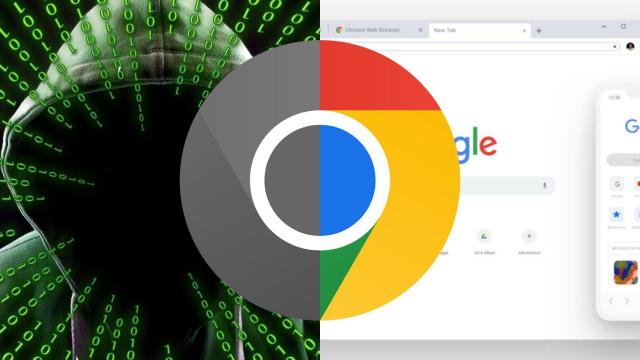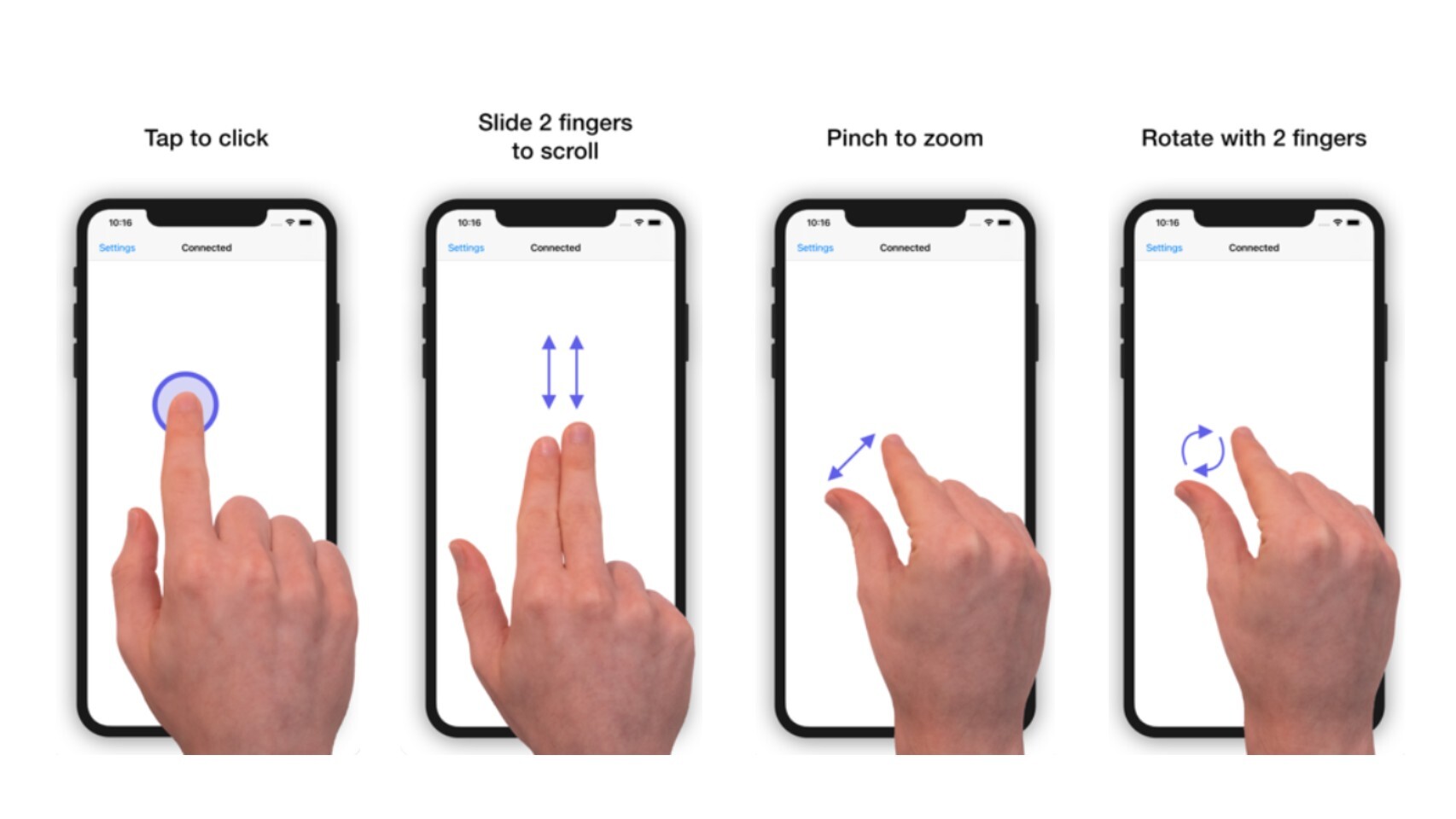Aplicaciones preinstaladas en un iPhone. Omicrono
¿Problemas de batería en tu iPhone con iOS 14? Así puedes solucionarlo
Por desgracia, la última versión del sistema operativo de Apple para iPhone ha estado generando problemas de batería a los usuarios. Te enseñamos cómo arreglarlo.
5 octubre, 2020 12:29Noticias relacionadas
Las actualizaciones en los diferentes sistemas operativos son auténticas armas de doble filo. Por un lado incluyen mejoras respecto a versiones anteriores, pero también es cierto que suelen contar con errores o bugs que no existían antes.
Pese a la prisa que tiene el usuario estándar por actualizar, muchas veces lo mejor es esperar un tiempo a que se hayan corregido esos nuevos problemas. El ejemplo perfecto lo tenemos en iOS 14, la última versión del software de Apple para sus iPhone.
Lo decimos porque multitud de usuarios de todo el mundo han notado que desde la última actualización la batería dura menos de lo normal. Por esa precisa razón explicamos cómo solucionarlo.
Errores de iOS 14
Tal y como explica Apple en su sitio web, aquellos que hayan actualizado sus iPhone a iOS 14 o sus Apple Watch a watchOS7 podrían experimentar los siguientes errores en sus dispositivos.
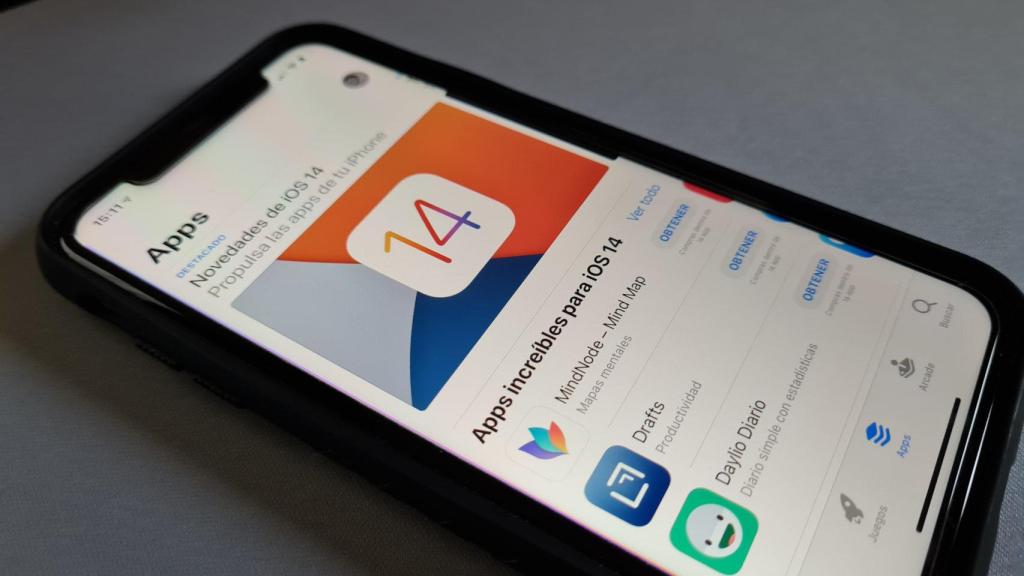
La App Store de Apple en un iPhone. Omicrono
- Faltan mapas de la ruta que has seguido durante el ejercicio GPS activado en la app Fitness para iPhone.
- Apps como Actividad, Frecuencia cardíaca u otras aplicaciones relacionadas con la salud fallan al abrir o descargar datos en el Apple Watch.
- La app Fitness o Salud fallan al abrir o descargar datos de tu iPhone.
- La app Actividad funciona mal durante a la hora de almacenar los datos en el Apple Watch.
- Los datos de los niveles de sonido ambiental o de los niveles de audio de los auriculares del Apple Watch no están en la app Salud para iPhone.
Arreglar el problema de batería
Según explica la compañía de la manzana en el comunicado, los usuarios que sufran dos o más de los problemas anteriores, deberán desvincular el reloj y el teléfono, además de realizar una copia de seguridad, formatearlos y luego restaurarlos. A continuación los pasos a seguir:
- Dirígete a la app "Watch" de tu iPhone.
- Pincha en "Mi reloj" y arriba en "Todos los relojes".
- Dale al símbolo en forma de "i" junto al reloj y pincha en "Desenlazar el Apple Watch".
El último paso es restaurar el iPhone. Para ello tendrás que dirigirte a Ajustes y a "General". Dentro deberás pinchar en el apartado "Restablecer" y darle a "Borrar contenido y ajustes".
Ten en cuenta que se eliminará toda la información de tu iPhone, por lo que lo mejor es hacer una copia de seguridad que puedas restaurar cuando vuelvas a poner en marcha el teléfono.